可以登記的程式數目會視功能而有所不同。
影印機:25個程式
文件伺服器:25個程式
傳真機:100個程式
掃描器:25個程式
您可以將下列設定登記至程式:
影印機:
原稿種類、濃度、特殊原稿、紙匣、儲存檔案(除了使用者名稱與密碼)、建立邊界、印後處理、封面/隔頁紙、編輯/戳記、雙面/合併/連續、縮小/放大、影本份數
文件伺服器(在初始文件列印畫面上):
印後處理、封面/隔頁紙(除了隔頁/章節的主要紙匣)、編輯/戳記、雙面/書本、列印件數
傳真機:
掃描設定、濃度、送稿種類、檔案種類、儲存檔案(使用者名稱和密碼除外)、預覽、傳送類型、目的地(資料夾目的地除外)、選擇線路、進階功能、記憶傳送/立即傳送、傳送狀態報告、傳送模式(主旨除外)
掃描器:
掃描設定、濃度、送稿種類、傳送檔案種類/名稱(安全設定除外)、選擇儲存的檔案、儲存檔案(使用者名稱和密碼除外)、預覽、文字、主旨、安全、接收通知
本節使用影印機功能作為範例,說明如何在程式中登記功能。
![]() 按下控制面板左上方的[首頁]鍵,然後按下[首頁]畫面上的[影印機]圖示。
按下控制面板左上方的[首頁]鍵,然後按下[首頁]畫面上的[影印機]圖示。
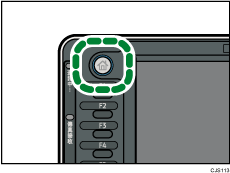
![]() 編輯影印設定,以選擇要儲存在程式中的所有功能。
編輯影印設定,以選擇要儲存在程式中的所有功能。
![]() 按下[登錄]鍵。
按下[登錄]鍵。
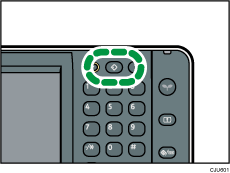
![]() 按下[程式]。
按下[程式]。
![]() 按下要登錄的程式號碼。
按下要登錄的程式號碼。
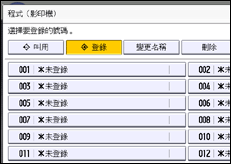
![]() 輸入程式名稱。
輸入程式名稱。
![]() 按下[確定]。
按下[確定]。
![]() 按下[結束]。
按下[結束]。
![]()
您可以為程式名稱輸入的字元數目會視以下功能而有所不同:
影印機:34個字元
文件伺服器:34個字元
傳真機:20個字元
掃描器:34個字元
若將指定的程式登記為預設,其設定值將成為預設值,當清除或重設模式,或是開啟機器電源後,則不用按下[程式]鍵也會顯示那些設定。請參閱 變更初始畫面的預設功能。
當您在程式中指定的紙匣中沒有紙,而如果有一個以上的紙匣中裝有相同尺寸的紙張時,則會優先選擇在[紙匣紙張設定]索引標籤中的[紙匣優先順序:影印機]、[紙匣優先順序:傳真機]或[紙匣優先順序:印表機]下優先順序最高的紙匣。關於詳細資訊,請參閱連接機器/系統設定的「系統設定」。
除非程式被刪除或覆寫,否則關閉電源或按下[重設]鍵都無法刪除程式。
旁邊有
 的程式號碼,表示已存有設定值。
的程式號碼,表示已存有設定值。您可以將程式登記至[首頁]畫面,並輕鬆地叫用這些程式。關於詳細資訊,請參閱將程式的捷徑登記至[首頁]畫面上 和新增圖示至[首頁]畫面。 於文件伺服器模式所儲存程式的捷徑,無法登記至[首頁]畫面。
